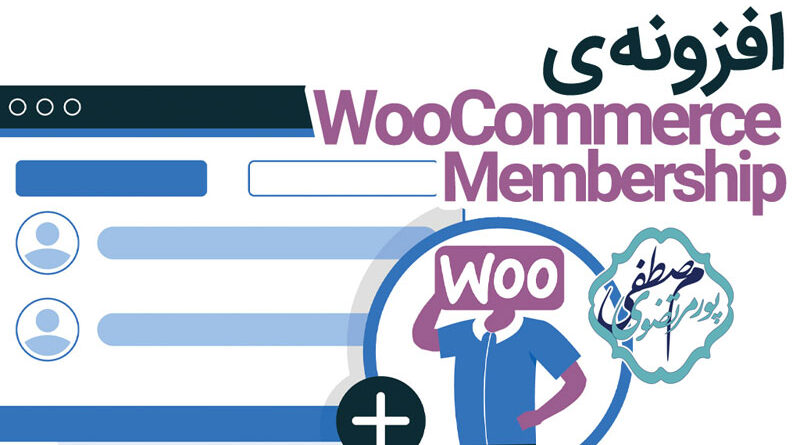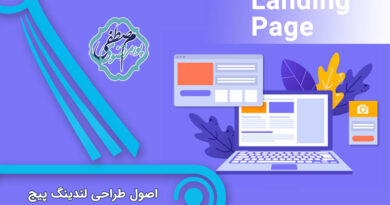ساخت یک سایت عضویت وردپرس با استفاده از افزونه WooCommerce Memberships
ساخت یک سایت عضویت وردپرس با استفاده از افزونه WooCommerce Memberships
افزونه WooCommerce Memberships : این مقاله و راهنما را مطالعه کنید تا با افزونهی بسیار کاربردی WooCommerce Memberships آشنا شوید. تا انتهای این مقاله ی آموزشی با ما باشید
آیا می خواهید محصولات خود را محدود کنید یا محتوای شما فقط برای مشتریانی که برای طرح عضویت ماهیانه یا سالیانه هزینه پرداخت کردهاند نمایش داده شود؟پس این مقاله و راهنما را مطالعه کنید تا با افزونهی بسیار کاربردی WooCommerce Memberships آشنا شوید.
چگونه WooCommerce Memberships را راه اندازی کنید
اولین کاری که باید انجام دهید خرید افزونه WooCommerce Memberships و فعال سازی آن در وب سایت خود است.
از آنجا به WooCommerce> Settings> Memberships بروید تا پیکربندی افزونه را برای استفاده شروع کنید.
۱.پیکربندی تنظیمات محدودیت WooCommerce Memberships
توسعه دهندگان افزونه WooCommerce Memberships راهنمای گسترده ای در مورد استفاده از این افزونۀ عضویت نوشتهاند. با این اوصاف، آنها توصیه می کنند کسانی که می خواهند عضویت خود را به سرعت راه اندازی و فعال کنند، به سادگی به تنظیمات محدودیت افزونه دست نزنند.
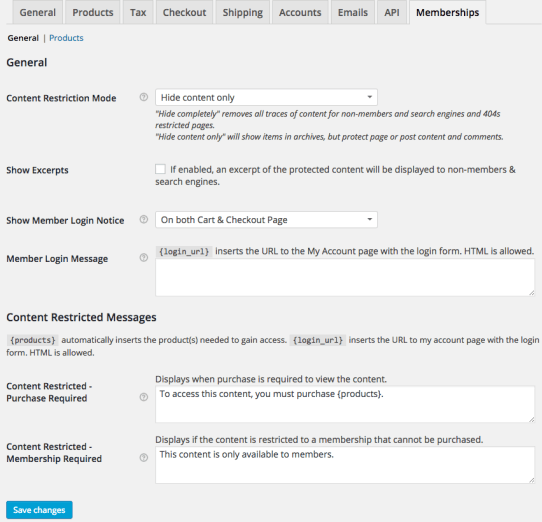
با این حال، برای کسانی که علاقه مند هستند که این تنظیمات چه میکنند (چه بخواهید آنها را تغییر دهید یا ندهید) نگاهی به انواع حالت های محدودیت موجود در زیر بیندازید.
کاملاً مخفی کردن:
اگر می خواهید تمام محتوای وب سایت خود را از افرادی که عضو نیستند، از جمله نظرات در محتوای محدود شده، بایگانی سایت یا صفحات وبلاگ یا فروشگاه خود را پنهان کنید، این حالت محدودیت را انتخاب کنید. تنها پس از خرید عضویت و ورود به سیستم، این محتواها در دسترس خواهند بود. متأسفانه محدود کردن مطالبی از این دست ایندکسینگ محتوا را برای موتورهای جستجو غیرممکن می کند. پس این گزینه را فقط برای سایت های عضویت خصوصی انتخاب کنید.
مخفی کردن فقط محتوا:
اگر می خواهید برخی از مطالب را محدود کنید (از جمله وبلاگ یا صفحات فروشگاه خود)، این گزینه را انتخاب کنید. همانطور که گفته شد، فقط پس از خرید عضویت این محتوا قابل دسترسی خواهد بود. تا آن زمان، یک پیام دسترسی محدود مناسب برای بازدیدکنندگان سایت نشان داده می شود که آنها را به خرید عضویت تشویق میکند.
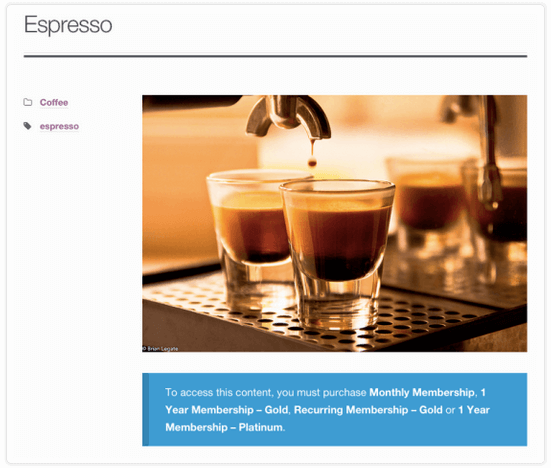
محدودیت صفحه:
مشابه “مخفی کردن فقط محتوا”، هنگام دسترسی به صفحات محدود بازدید کننده به وبلاگ، بایگانی ها و بخشهای اختیاری وبلاگ و فروشگاه شما فرستاده می شود. با این حال، اگر بازدید کننده سایت به محتوای محدود دسترسی پیدا کند، به صفحه ای با اخطار محدودیت محتوا هدایت می شود.
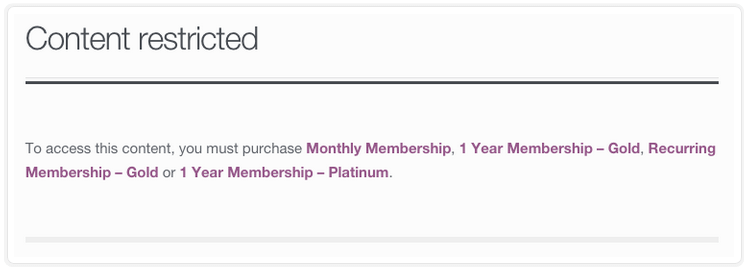
۲.تنظیمات عمومی
بعد از اینکه تنظیمات محدودیت افزونه را پیکربندی کردید، به بخش WooCommerce> Settings> Memberships در بخش «General» بروید.
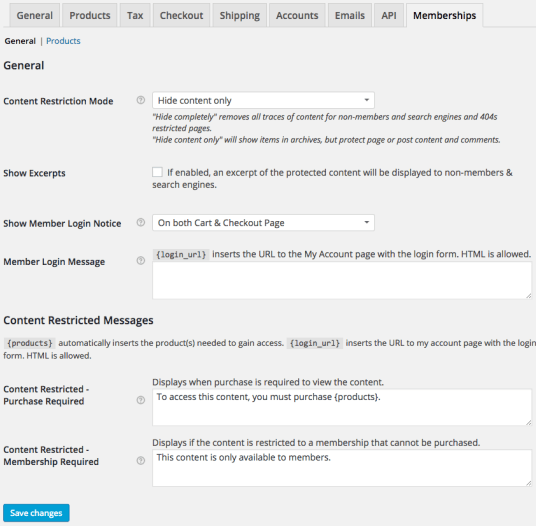
در اینجا شما می توانید کارهای مختلفی انجام دهید تا سایت عضویت خود را به درستی تنظیم کنید:
- مشخص کنید از کدام حالت محدودیت برای محتوای محدود شده استفاده شود
- در صورت فعال کردن “Redirect to page”، صفحه ای را برای هدایت غیرعضوها انتخاب کنید
- excerpts را فعال کنید تا محتوا برای افرادی که عضو نیستند و موتورهای جستجو نشان داده شود
- زمان و مکان نمایش اعلان ورود به سیستم برای اعضا را انتخاب کنید:
Never(هرگز), in cart page(در سبد خرید), at checkout(هنگام پرداخت) یا both(هردو)
متن تخفیف اعلان ورود به سیتم را تغییر دهید
در این بخش همچنین می توانید پیام های محتوای محدود شده را تغییر دهید تا بازدیدکنندگانی که عضو نیستند بدانند با محتوایی که فقط برای اعضا مجاز است روبرو شدهاند و همچنین از نحوهی دستیابی به آنها با خرید عضویت مطلع شوند.
۳.نحوه ایجاد محصول در WooCommerce Membership
اکنون که افزونه WooCommerce Memberships شما مطابق سلیقه شما تنظیم شده است، زمان آن رسیده است که یک محصول عضویت ایجاد کنید و فروش عضویت را به بازدید کنندگان سایت خود آغاز کنید.
برای این کار، کافی است یک محصول WooCommerce (ساده، متغیر یا با یک اشتراک با استفاده از WooCommerce Subscriptions) ایجاد کنید و هزینه عضویت را به عنوان قیمت محصول تعیین کنید.
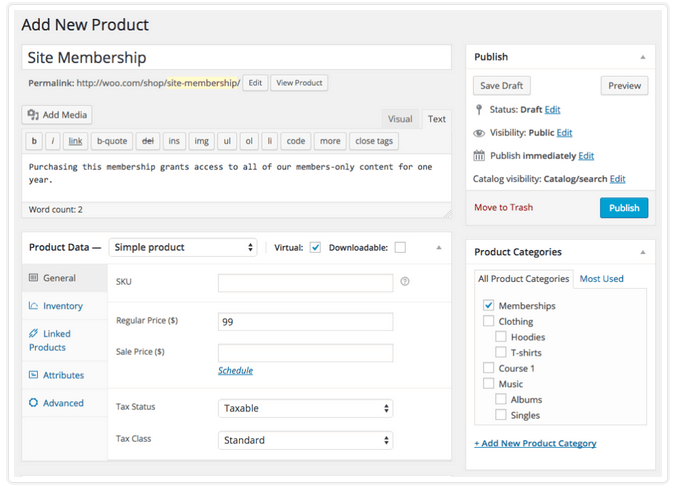
نحوه ساخت طرح WooCommerce Membership
پس از ایجاد محصول عضویت، به بخش WooCommerce> Memberships> Membership Plans بروید و بر روی “Add Membership Plan” کلیک کنید. با این کار می توانید “محصول عضویت” تازه ایجاد شده خود را به یک عضویت واقعی تبدیل کنید.
- به افرادی که محصولات خاصی را از فروشگاه آنلاین شما خریداری می کنند، اجازه دسترسی دهید
- مدت عضویت را تعیین کنید
- نوع محتوایی را که می خواهید فقط اعضا به آن دسترسی داشته باشند و مدت زمان مجاز برای دسترسی به آن را تعیین کنید
- همین کار را برای محصولات انجام دهید و دسترسی اعضا را طبق میل خود مجاز کنید
۵.منطقه عضو ووکامرس را سفارشی کنید
آنچه را که اعضای شما پس از ورود به حساب خود در منطقهی عضویت مشاهده می کنند، سفارشی کنید.
- تمام پست ها، صفحات و انواع پست های سفارشی را که اعضای شما اکنون به آن دسترسی دارند یا در آینده به آنها دسترسی خواهند داشت، در لیست قرار بدهید
- کالاهایی را که کاربران شما اکنون می توانند مشاهده یا خریداری کنند یا در آینده قادر به مشاهده یا خرید خواهند بود را نشان دهید
- لیستی از تخفیف هایی که اعضای شما از آن استفاده می کنند، از جمله مقدار تخفیف، را قرار دهید
- یادداشت های هر عضو را نمایش دهید
۶.ایجاد محتوای ایمیلی
یکی از ویژگی های عالی WooCommerce Memberships این است که می توانید برای اعضا در هنگام انقضای عضویت و نحوۀ تمدید آن ایمیل ارسال کنید.
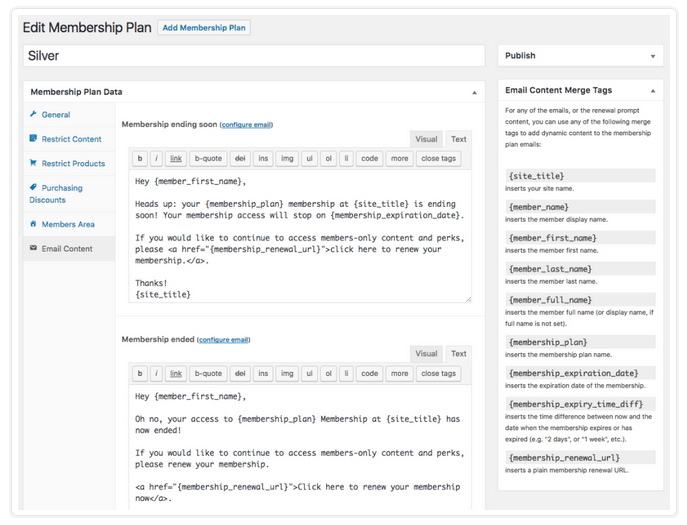
اگر نمی خواهید از محتوای ایمیل پیش فرض استفاده کنید، می توانید تا حداکثر سه ایمیل را سفارشی کنید:
عضویت به زودی پایان می یابد
این ایمیل ۱ تا ۶۰ روز قبل از تاریخ پایان عضویت ارسال شده می شود، این ایمیل کاربران را از نزدیکی انقضای عضویتشان مطلع می سازد و درخواست تمدید میکند.
عضویت پایان یافت
این ایمیل بلافاصله پس از پایان عضویت ارسال می شود. دسترسی به امکانات عضویت دیگر در دسترس نیستند اما تمدید امکان پذیر است.
یادآوری تمدید عضویت مجدد
۱ تا ۶۰ روز قبل از پایان عضویت ارسال می شود، این ایمیل اعضا را تشویق می کند که زودتر عضویت خود را تمدید کنند.
و همین. بعد از این، برنامه عضویت شما آماده است. به محض اینکه بازدید کنندۀ سایت عضویت را خریداری و هزینه را پرداخت کند، به محتوای مخصوص اعضا و محصولات دسترسی خواهد داشت.
WooCommerce Subscriptions.7
اگر می خواهید بابت عضویت ماهیانهی سایت خود پول دریافت کنید، به این مورد توجه کنید؛ پس لازم است که از افزونۀ WooCommerce Subscriptions همراه با افزونه WooCommerce Memberships استفاده کنید.
افزونه WooCommerce subscription ارائه هزینه های ماهانه و پیگیری هر هزینه به صورت جداگانه را بسیار ساده می کند. همچنین درصورت عدم موفقیت پرداخت کارت اعتباری مشتری، عضویت مشتری به حالت تعلیق در می آید.
اکنون با افزونه WooCommerce Memberships می توانید محتواهای خود را مختص کاربران عضو سایت خود کنید.
امیدواریم مطالب این مقاله در این زمینه به شما کمک کرده باشد.
منبع: